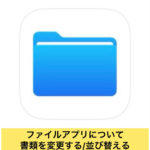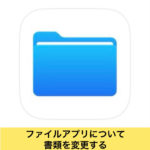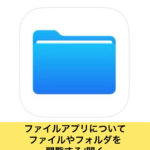マップ活用法✨

iPhone修理 マップ お役立ち情報 伊勢崎
ご案内店舗:スマホステーション伊勢崎宮子店
こんにちは~✨iPhone修理service伊勢崎宮子店です😉
最近いつにも増して片頭痛が起きています😰季節の変わり目によくなっているのですが、いつまで経っても慣れそうにありません(^^;適度に汗を流すと少し体質改善するそうなので今年は少し頑張ろうかなぁなんて思いました🤗
さてお使いのiPhoneでバッテリーの持ちが悪い、画面が割れてしまっているなどのトラブルはありませんか?もしそんなトラブルを抱えていたら梅雨になる前に綺麗にしてリフレッシュしましょう!
iPhoneのお困りごとは【太田、高崎、伊勢崎、伊勢崎宮子、前橋】各店舗ございますので
是非iPhone修理serviceにご相談ください❕
また当店ではコロナウイルス対策、店内の消毒など感染症対策をしっかり行っておりますので
安心してご来店ください😄
iPhoneのMapについてまとめました😉
皆さんはマップを使っていますか?
スマホができる前まで地図は印刷をして持ち運んだりガラケーで周辺の地図を表示したりする時代でした。
その点今のスマホはリアルタイムの現在地の表示だけでなく、移動ルートまで即時に検索が出来るようになりとても便利になりました。
今の形のようなスマホが出てまだ10年ほどと考えるとまだまだ新しい技術ですね😉📱♬*゜
マップを使ってる方も多いと思いますが、今回はそんなマップの使い方を改めておさらいしましょう✨
Mapの使い方を確認
まずはマップを起動しましょう。
マップを起動した際に『マップに位置情報の使用を許可しますか?』と出たら『Appの使用中は許可』をタップしてください。
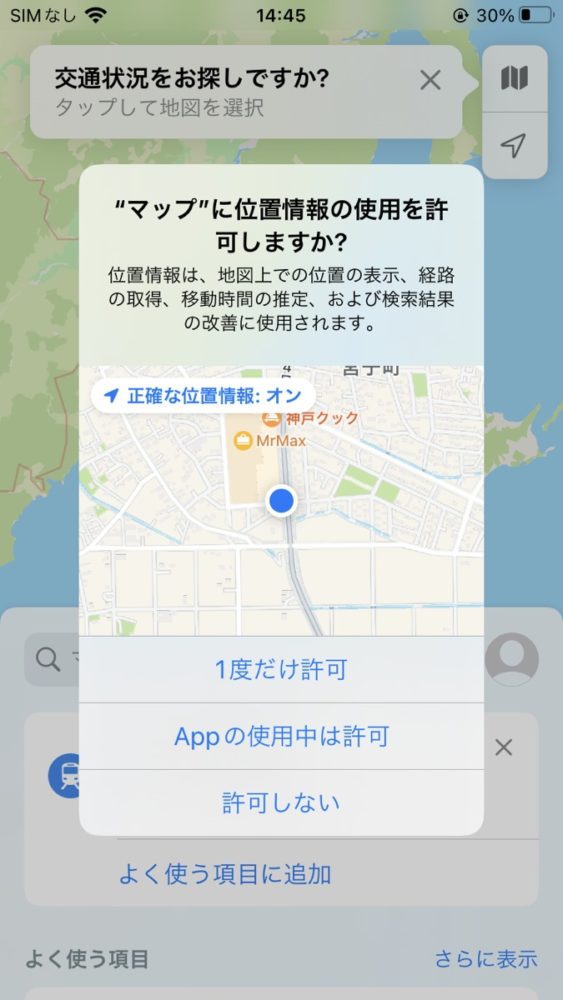
これを許可しないとマップが使えないので必ず設定するようにしましょう。
マップを開くと自分の現在地が表示されます。
自身の向いている位置が青い光で表示されます。
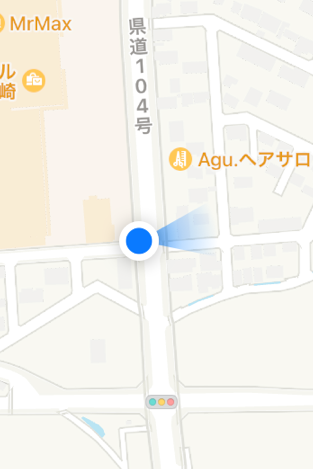
※向いている方向がおかしい場合、iPhoneを縦や横に数回ほど回してみてください。それだけで改善が見込まれます。
それでも改善がなければiPhoneを手に持って目の前で八の字を描くようにすると良くなります。iPhone内の電子コンパスが調整されるような効果があります。
画面を動かしてしまい、現在地が分からなくなってしまったら矢印アイコンを押すと現在地に戻ることができます。
現在地から目的地までのルートを検索しよう
下の検索欄にある『マップで検索』という項目をタップします。
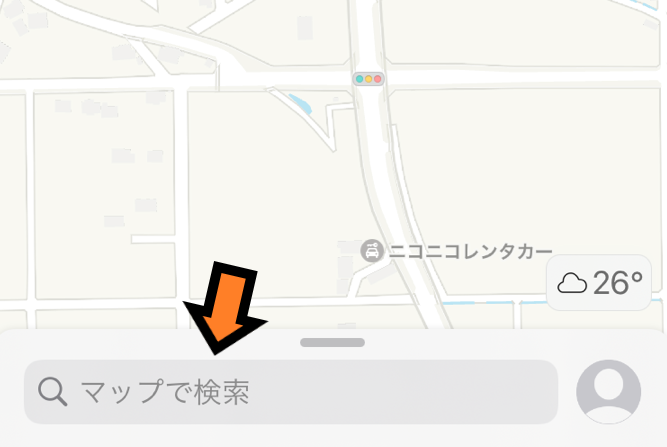
すると検索バーが出てくるので地名を入力します。
そうするとその地名に関連したヒットワードが上がってきます。
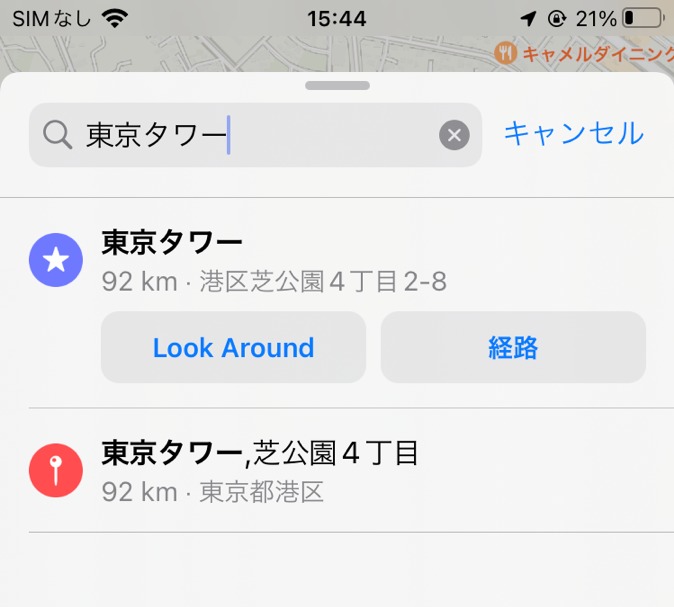
検索では地名の他にも、住所、電話番号などでも検索出来ます。
またガソリンスタンドなどで検索すると近場のガソリンスタンドが一覧で出てきます。
『ベストマッチで並び替え』と出ていたら、『距離』に変更しましょう。近場のガソリンスタンドを距離順で表示出来ます。

検索する言葉があやふやでも大丈夫です。
例えば東京タワーと検索したかったけど、東京と言うワードしか分からなかった時。東京と検索すれば類似の検索ワードが表示されます。
この中から目当てのワードをタップし検索が出来ます。
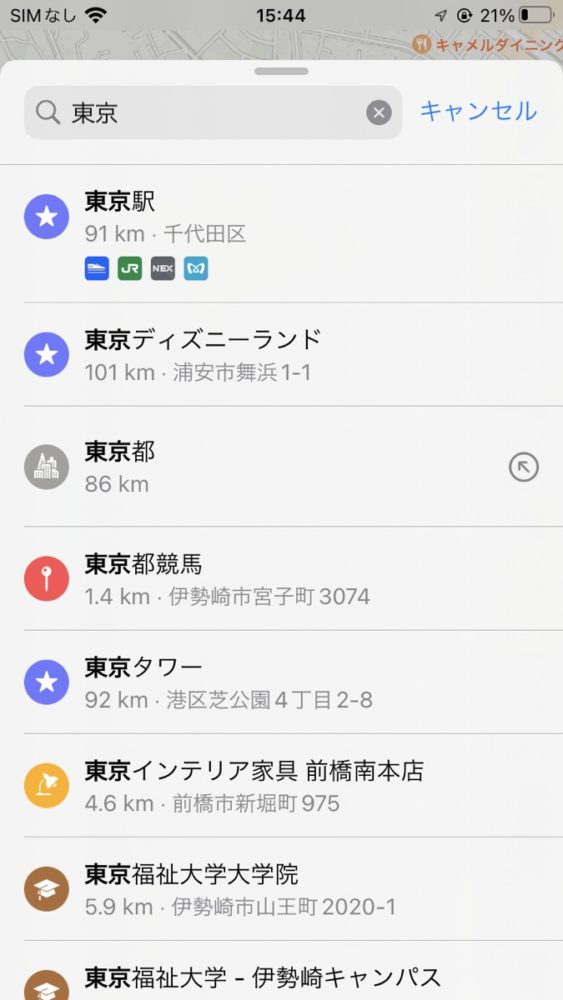
このような形で行きたい場所の検索が出来ます。
では次に検索が出来たあとの流れです。
行きたい場所を検索すると青いボタンで『経路』もしくは『電車のマークと時間』が表示されます。
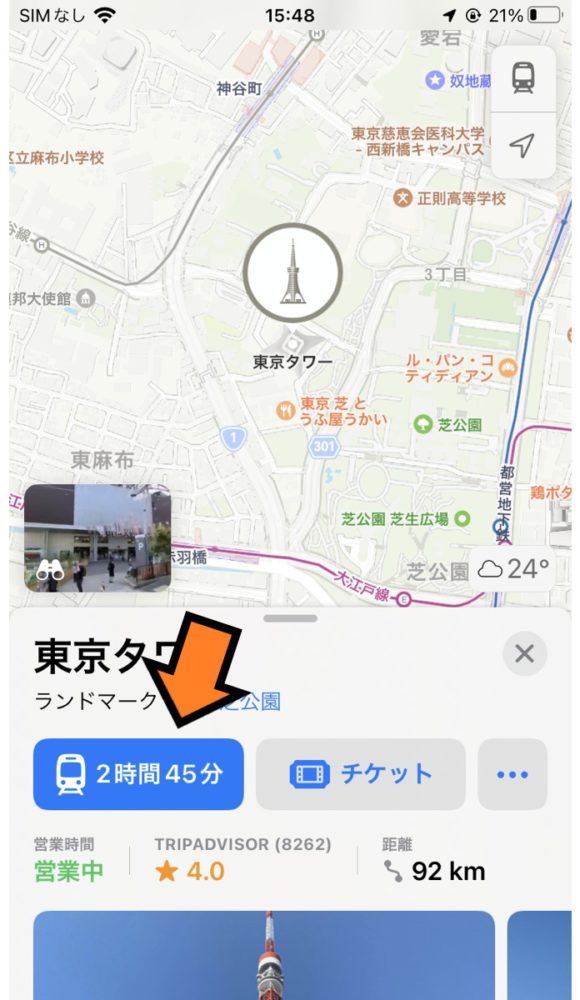
そうすると現在地点から目的地までの移動経路が表示される。
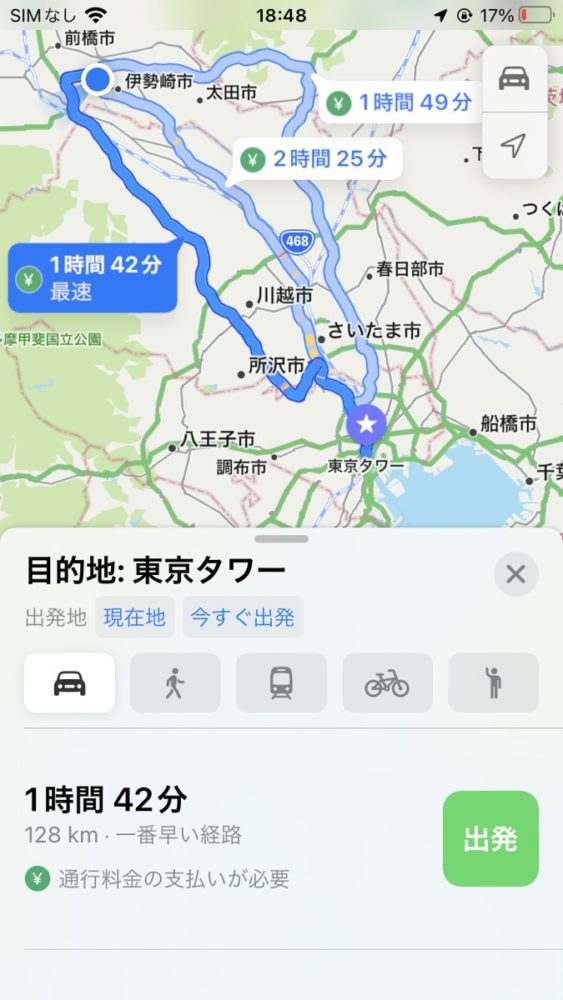
移動方法は5つの方法を提示してくれます。
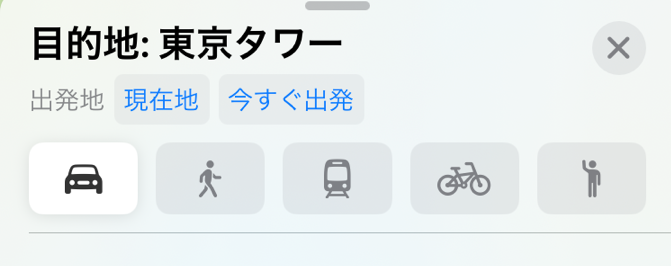
左から
①車での移動経路
➁徒歩での移動経路
③電車での移動経路
④自転車での移動経路
⑤タクシー(配車サービス)での移動経路
になっています。
①は車での移動経路を複数提示してくれます。この時、自分に合うものを選択すればルート案内が開始されます。
長距離だと有料道路や高速道路ばかり出てしまうので有料を除きたい人は下の方に有料道路と高速道路を除くスイッチがあるのでそれをタップすれば除くことができます。
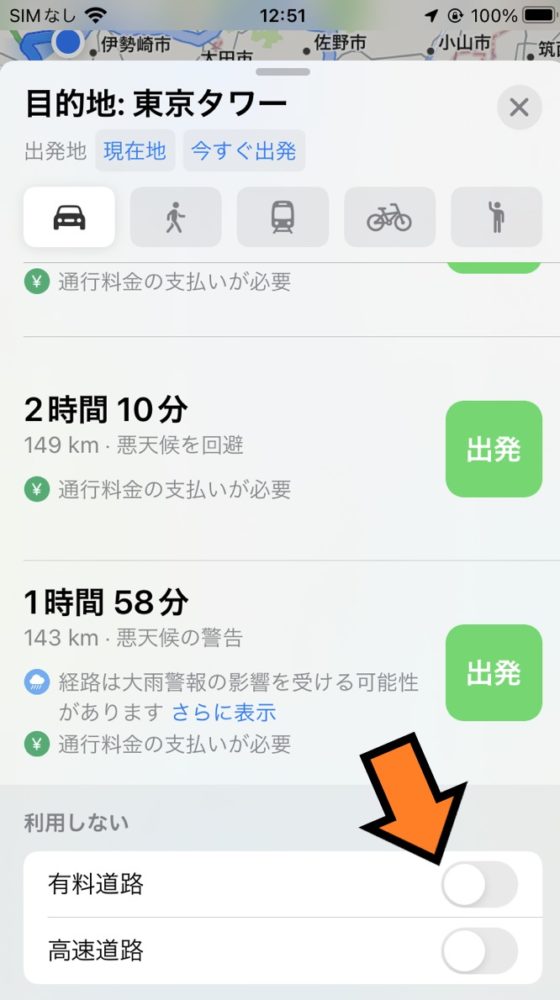
⑤のタクシーはタクシーでの所要時間と金額、さらに配送の手配までしてくれます。東京都内などの都市部だと大活躍する機能ですが、群馬だと使いどころがあまりなさそうです(^^;
東京に行った際など役に立つと思うので是非使ってみて下さい🎶
現在地ではないところからのルート検索
現在地からのルート検索は上記で紹介しました。
今度は指定した場所から目的地までのルート検索の方法です。
旅行など行く時にあらかじめルート検索をしておきたい時などに使えます✨
やり方は途中まで同じです。
検索欄にある『マップで検索』という項目をタップして、目的地を検索します。経路をタップし、どの移動方法を使うのかの欄で『出発地』の欄があるのでここをタップします。
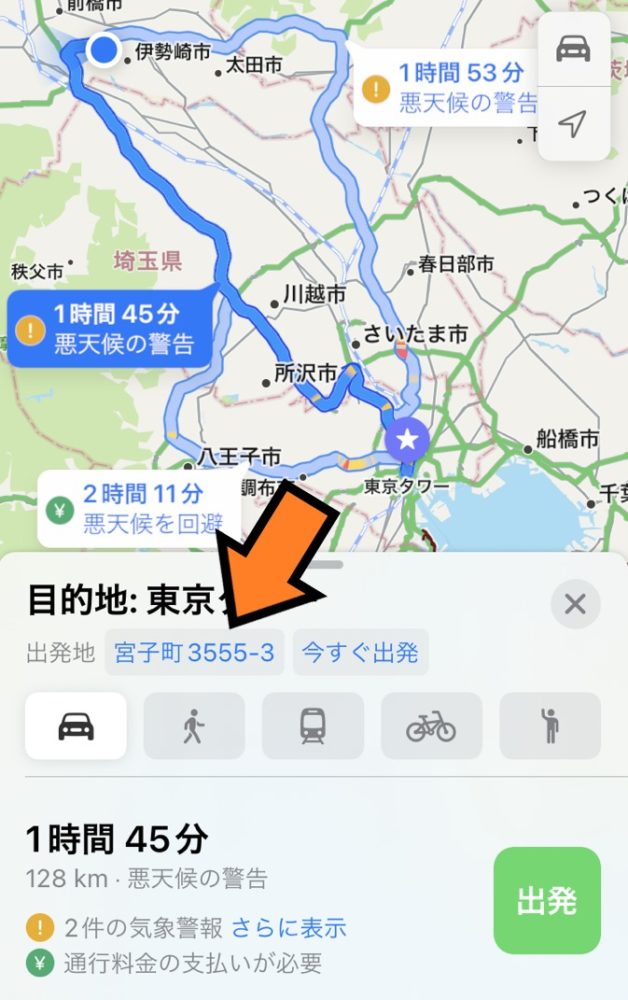
そうすると出発地を設定することが出来るので、ここの欄に出発地を設定することで
出発地から目的地までのルートとおおよその所要時間が計れます。
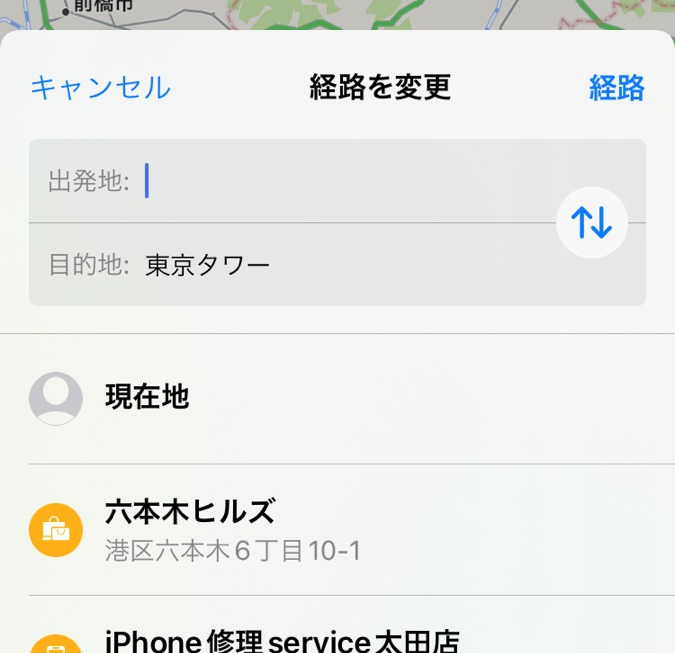
■まとめ
最後までお読みくださりありがとうございます😄
今回はiPhoneのマップについてまとめてみました🙌
基本的な内容のおさらいのような内容でしたね🙆
思っているより簡単に使えると感じていただけたのではないでしょうか?
また次回のブログ更新もお楽しみに!
当店はiPhoneやスマホについて情報をまとめたブログの発信だけではなく
iPhoneの修理、データ移行、アクセサリー販売も行っております!
期間限定のお得なキャンペーンもあるのでお気軽にお問い合わせください。
iPhone修理service伊勢崎宮子店でした🤗🤗🤗
■iPhone修理Service キャンペーン情報

公式LINE 登録でクーポンをゲットしよー(*’▽’*)

来店・修理の予約で1000円OFF

iPadももちろん即日修理可能ですでの是非お問い合わせくだだい。